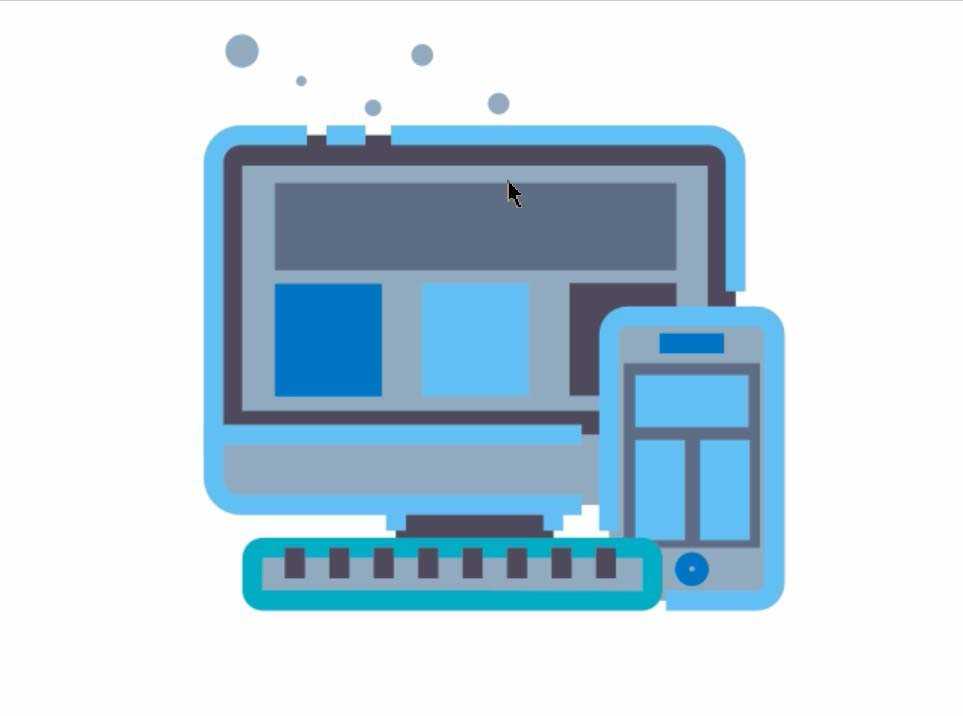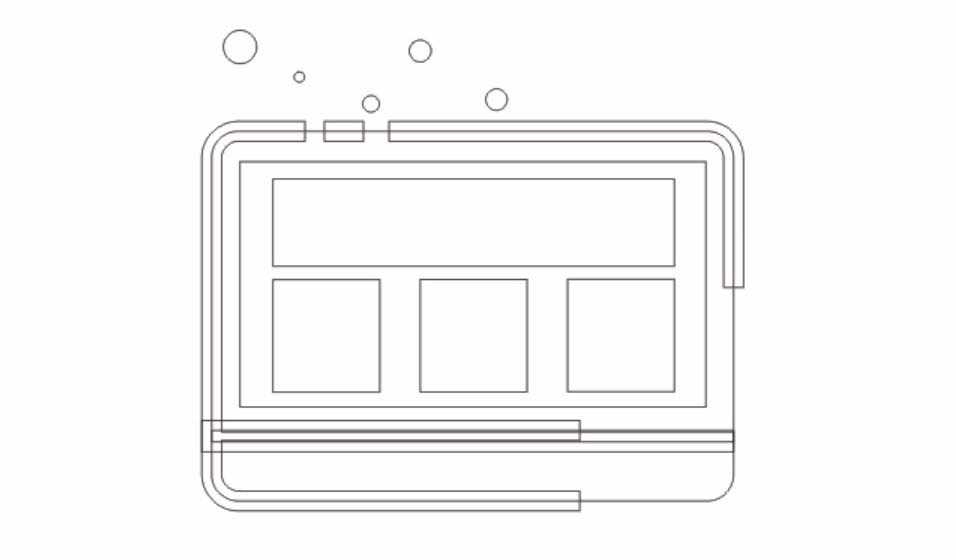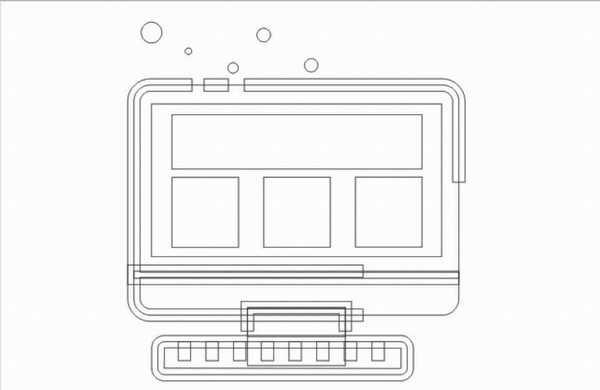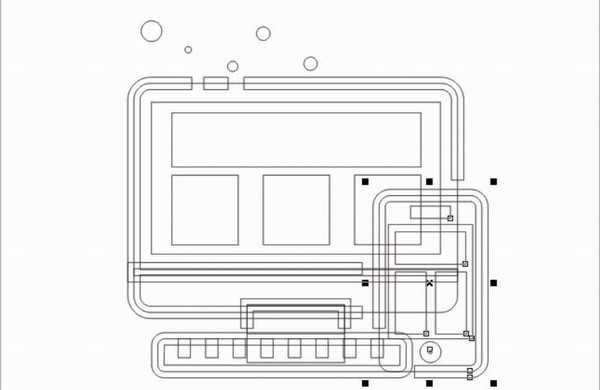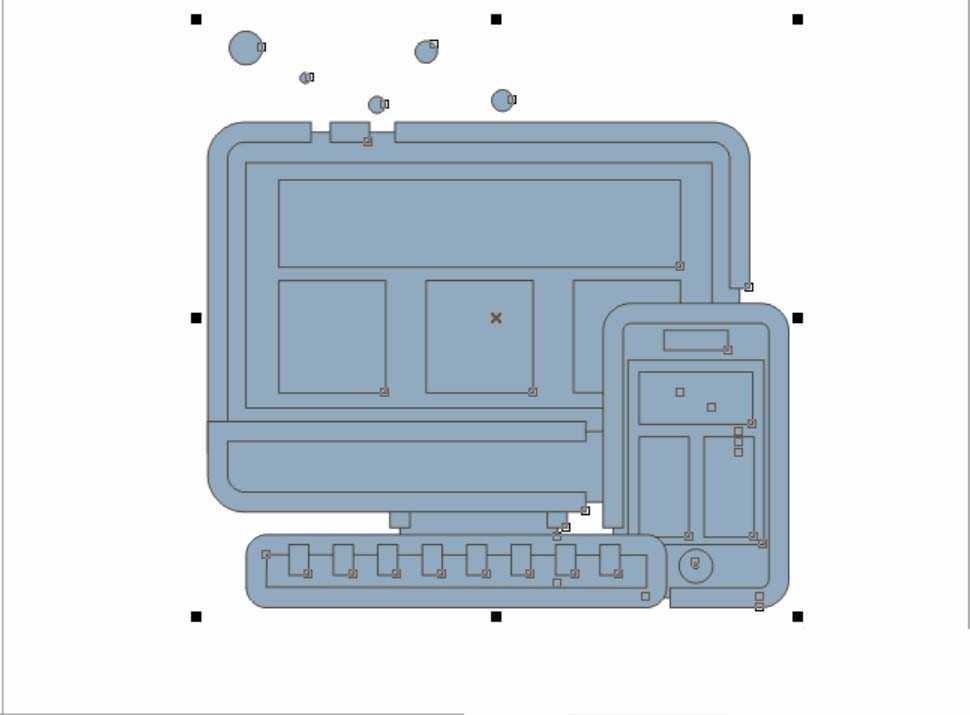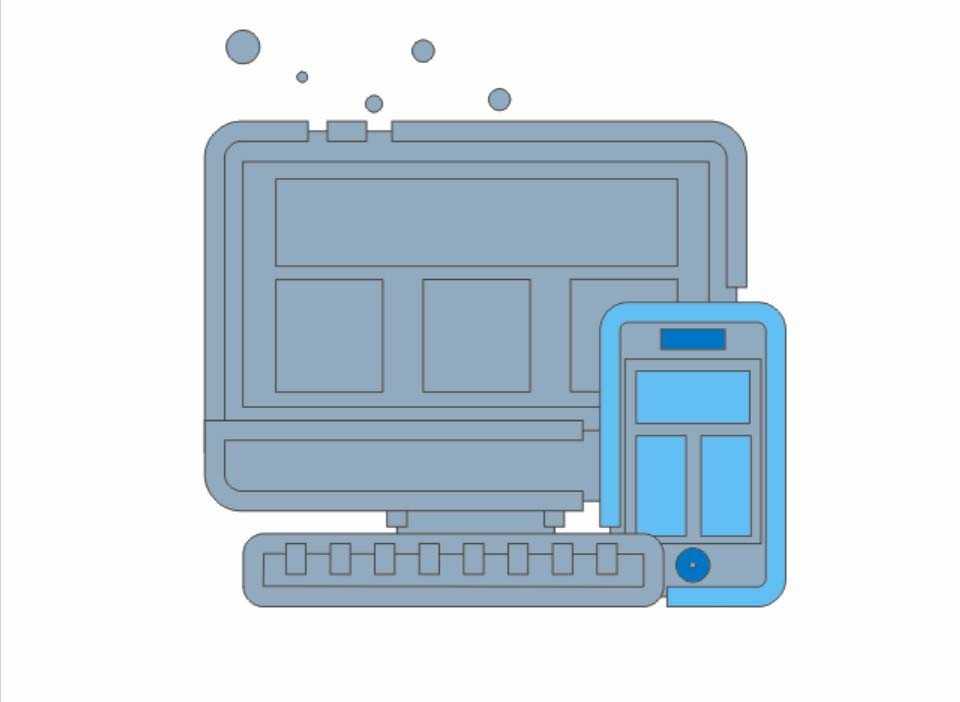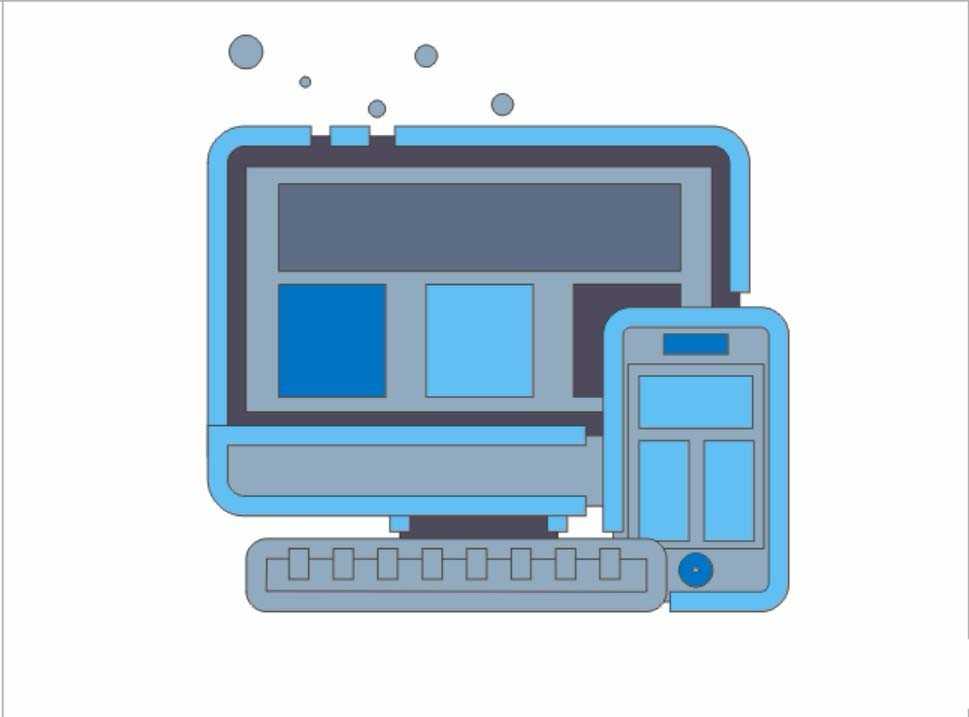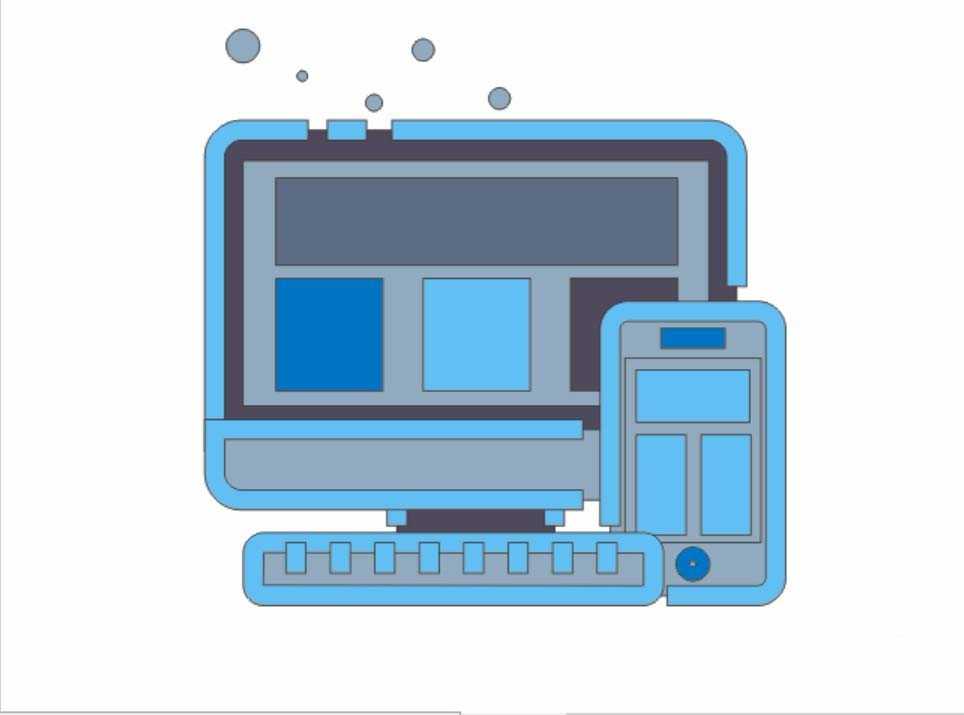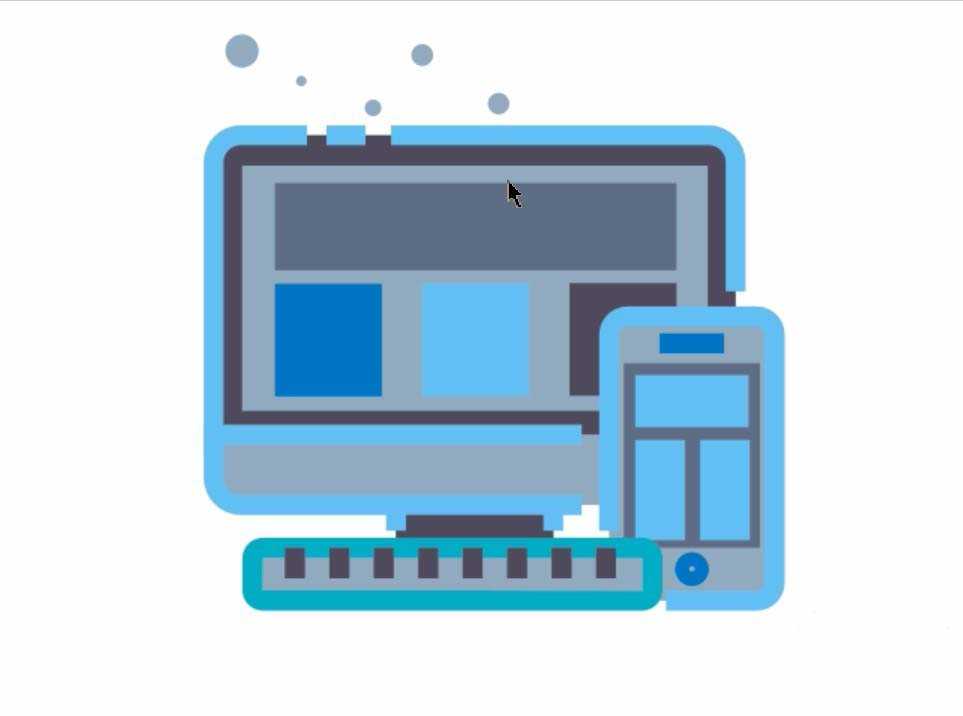ps怎么设计电脑图标? ps电脑标志的设计方法
(编辑:jimmy 日期: 2025/1/19 浏览:2)
ps中想要设计一款电脑图标,该怎么设计呢?下面我们就来看看详细的教程。
- 软件名称:
- Adobe Photoshop 8.0 中文完整绿色版
- 软件大小:
- 150.1MB
- 更新时间:
- 2015-11-04立即下载
1、先画出电脑人屏幕,包括屏幕上面的简单图案。
2、继续画出电脑配套的键盘路径,注意让细节丰富一些,层次结构要清晰一点。
3、最后,我们画出电脑的机箱结构,从上面的光盘部件到下面的机箱装饰板都要一一清楚。
4、用淡蓝色填充所有的电脑的路径。
5、用冰蓝色填充机箱的路径。
6、把电脑屏幕上的图案填充为灰黑色、蓝色、冰蓝色、黑色。屏幕的支架填充为黑色,两边的装饰线条填充为冰蓝色。机箱上面的横条填充为灰黑色,下方的圆形填充为蓝色。
7、键盘的边缘填充为冰蓝色,键盘的按键填充为冰蓝色。
8、选择所有的电脑路径,我们把描边效果设置为无,从而完成电脑图标设计。
以上就是ps电脑标志的设计方法,希望大家喜欢,请继续关注。
相关推荐:
ps怎么设计一枚闪光的金币图标?
ps怎么设计彩色多层的花朵图标?
ps怎么设计一个圆形的旅游图标?